Sau ngần ấy năm, Minecraft tiếp tục trị vì tối cao trong thế giới trò chơi Sandbox. Với những hành trình vô tận, thế hệ thế giới năng động và chế độ nhiều người chơi mạnh mẽ, nó mang đến cơ hội không giới hạn cho sự sáng tạo. Hãy đi sâu vào các bước thiết yếu để bắt đầu cuộc phiêu lưu Minecraft của bạn.
Bảng nội dung
- Tạo tài khoản Minecraft
- Làm thế nào để bắt đầu cuộc hành trình của bạn
- PC (Windows, MacOS, Linux)
- Xbox và PlayStation
- Thiết bị di động (iOS, Android)
- Cách thoát Minecraft
Tạo tài khoản Minecraft
Để bắt tay vào hành trình Minecraft của bạn, trước tiên bạn sẽ cần tạo tài khoản Microsoft, vì nó được yêu cầu để đăng nhập trò chơi. Truy cập trang web Minecraft chính thức và xác định vị trí nút "Đăng nhập" ở góc trên bên phải. Nhấp vào nó để mở cửa sổ ủy quyền và chọn tùy chọn để tạo tài khoản mới.
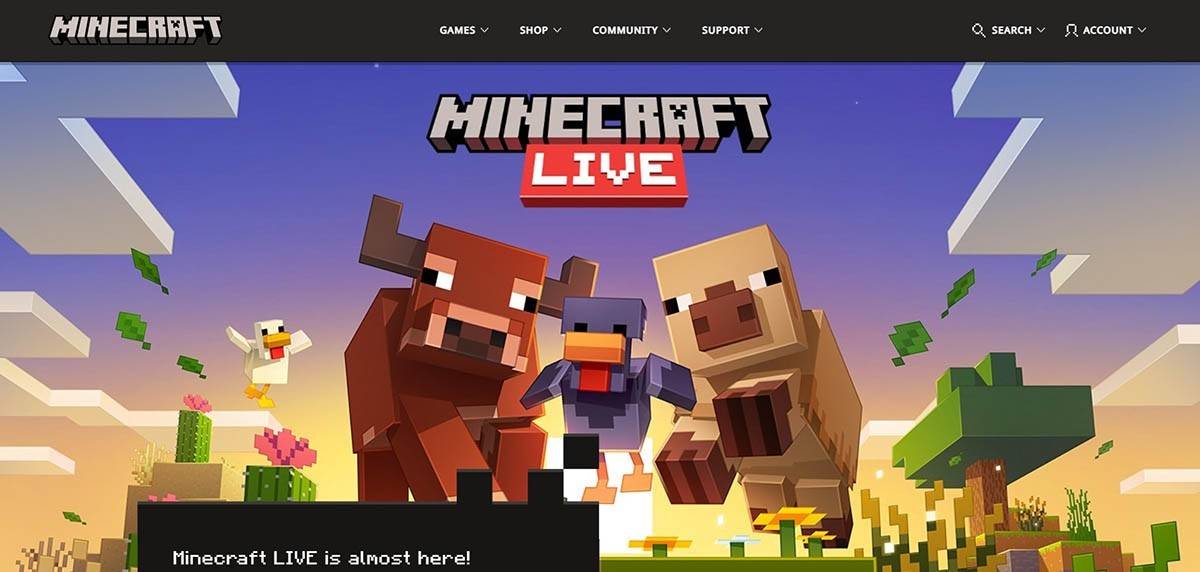 Hình ảnh: Minecraft.net
Hình ảnh: Minecraft.net
Nhập địa chỉ email của bạn và tạo mật khẩu mạnh cho tài khoản Minecraft của bạn. Chọn một tên người dùng độc đáo; Nếu nó được thực hiện, hệ thống sẽ giúp bạn tìm một giải pháp thay thế.
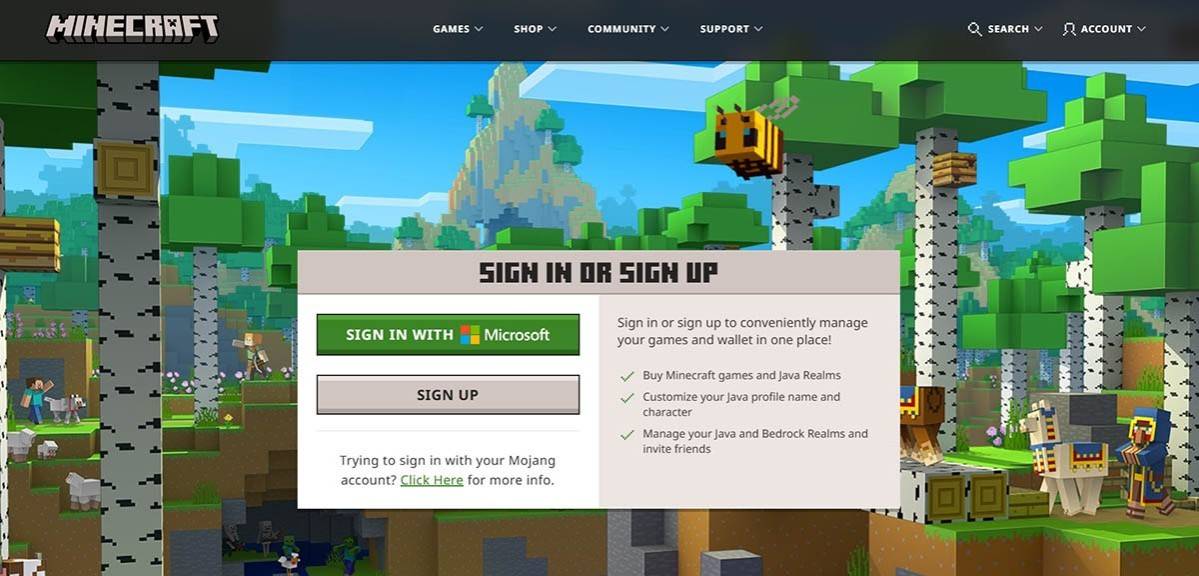 Hình ảnh: Minecraft.net
Hình ảnh: Minecraft.net
Sau khi thiết lập tài khoản của bạn, hãy xác nhận địa chỉ email của bạn bằng cách nhập mã được gửi cho bạn. Nếu email không đến kịp thời, hãy kiểm tra thư mục "SPAM" của bạn. Sau khi được xác minh, hồ sơ của bạn sẽ được liên kết với tài khoản Microsoft của bạn, sẵn sàng để bạn mua trò chơi nếu bạn chưa có. Chọn phiên bản ưa thích của bạn từ cửa hàng trên trang web và làm theo hướng dẫn để hoàn thành việc mua hàng.
Làm thế nào để bắt đầu cuộc hành trình của bạn
PC (Windows, MacOS, Linux)
Trên PC, bạn có hai phiên bản chính để lựa chọn: Java Edition và Bedrock Edition. Phiên bản Java, tương thích với Windows, MacOS và Linux, có thể được tải xuống từ trang web Minecraft chính thức. Khi bạn đã cài đặt trình khởi chạy, hãy đăng nhập bằng tài khoản Microsoft hoặc Mojang của bạn và chọn phiên bản trò chơi mong muốn để bắt đầu chơi.
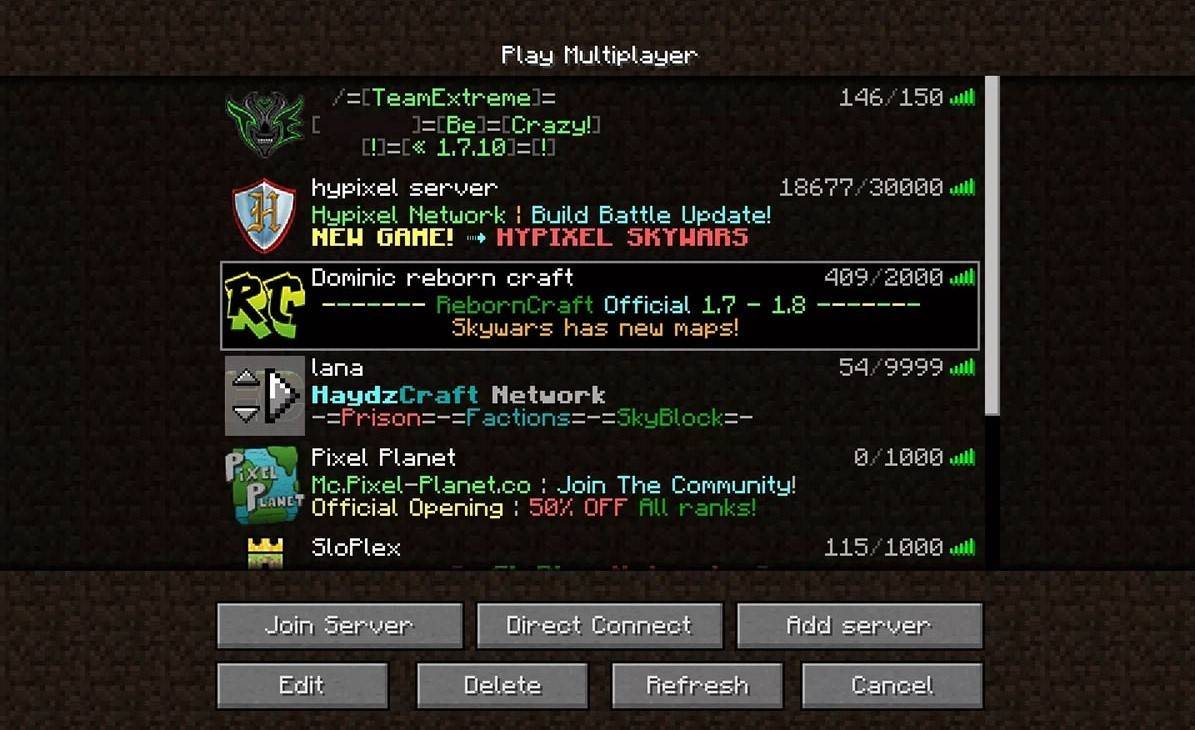 Hình ảnh: Aiophotoz.com
Hình ảnh: Aiophotoz.com
Khi ra mắt lần đầu tiên, bạn sẽ gặp một cửa sổ ủy quyền. Sử dụng thông tin đăng nhập tài khoản Microsoft mà bạn đã tạo trước đó để đăng nhập. Để phát một mình, nhấp vào nút "Tạo thế giới mới", sẽ mở menu Cài đặt thế giới. Tại đây, bạn có thể chọn chế độ trò chơi của mình: "Survival" cho trải nghiệm truyền thống hoặc "sáng tạo" cho các tài nguyên không giới hạn.
Để chơi game nhiều người chơi, điều hướng đến phần "Phát" trong menu chính và chọn tab "Máy chủ". Bạn có thể tham gia một máy chủ công cộng hoặc nhập địa chỉ IP của máy chủ riêng nếu bạn được mời. Để chơi với bạn bè trong cùng một thế giới, tạo hoặc tải một thế giới, sau đó bật nhiều người chơi trong cài đặt.
Xbox và PlayStation
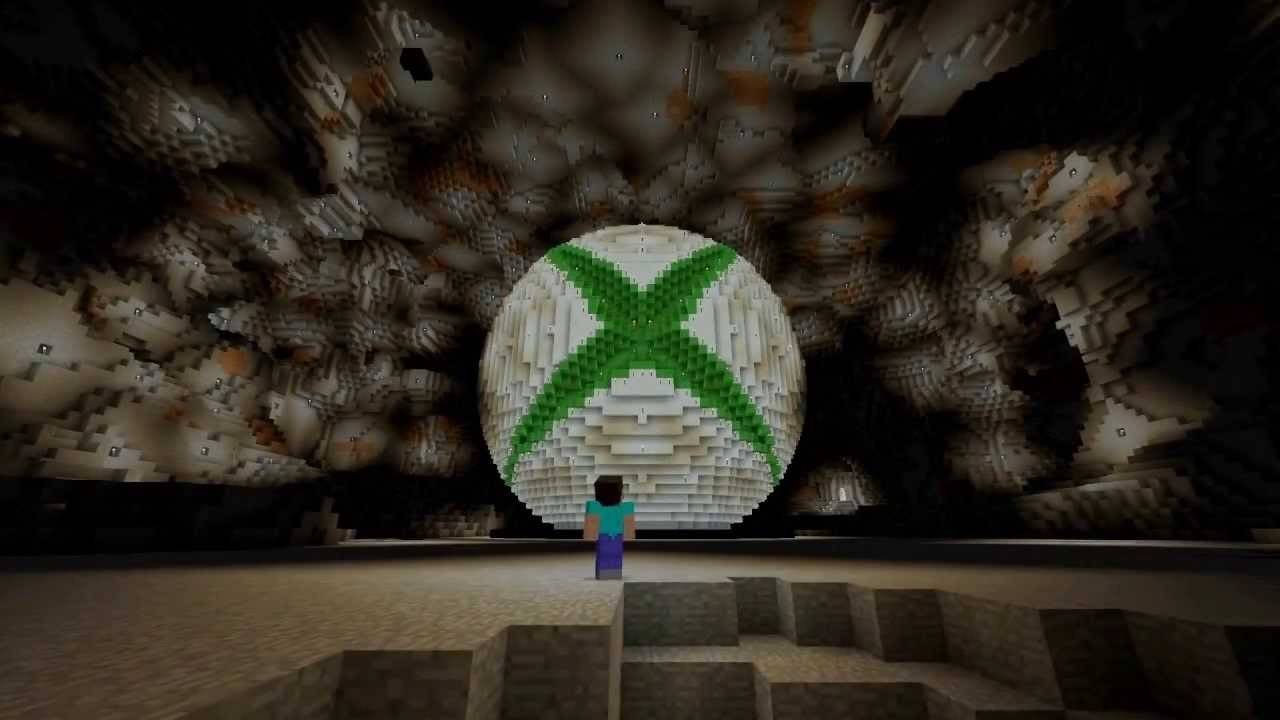 Hình ảnh: YouTube.com
Hình ảnh: YouTube.com
Đối với các bảng điều khiển Xbox (Xbox 360, Xbox One, Xbox Series X/S), tải xuống Minecraft từ Microsoft Store. Sau khi cài đặt, hãy khởi chạy trò chơi từ màn hình chính của bảng điều khiển và đăng nhập bằng tài khoản Microsoft của bạn để đồng bộ hóa thành tích và mua hàng của bạn.
Trên PlayStation (PS3, PS4, PS5), mua và tải xuống Minecraft từ PlayStation Store. Sau khi cài đặt, hãy khởi chạy trò chơi từ màn hình chính và đăng nhập bằng tài khoản Microsoft của bạn, điều này rất cần thiết cho trò chơi đa nền tảng có sẵn trên các phiên bản này.
Thiết bị di động (iOS, Android)
Để chơi trên thiết bị di động, hãy tải xuống Minecraft từ App Store cho iOS hoặc Google Play cho Android. Sau khi cài đặt, hãy đăng nhập bằng tài khoản Microsoft của bạn để kích hoạt chơi đa nền tảng với các thiết bị khác.
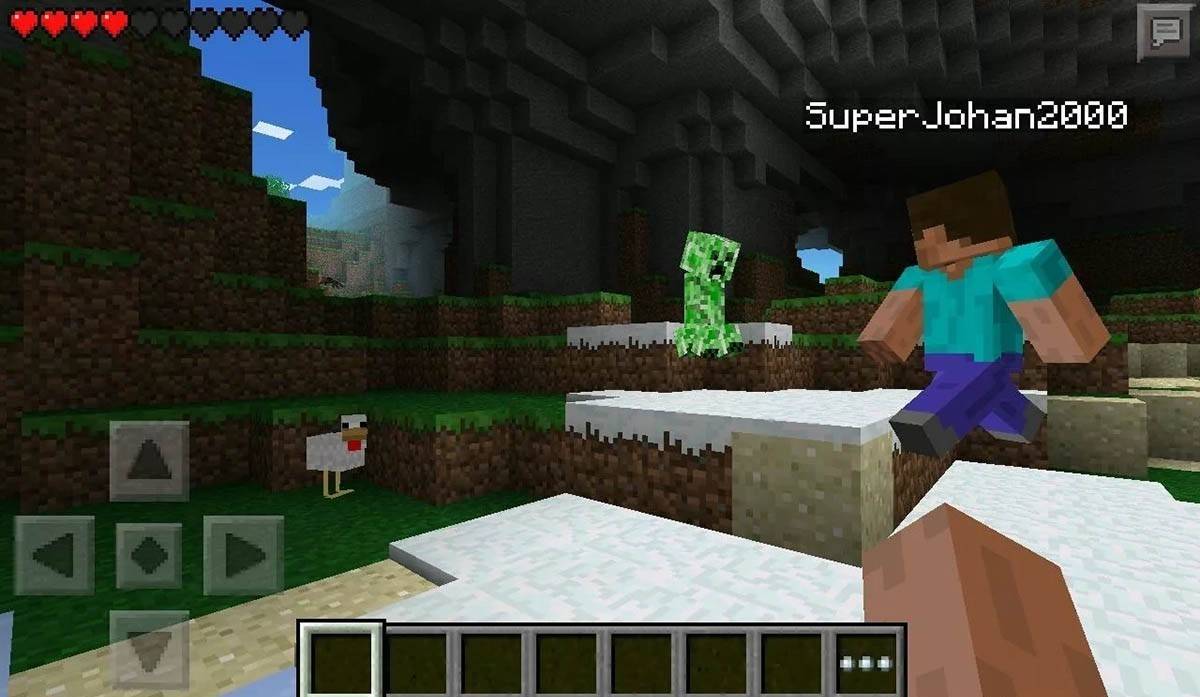 Hình ảnh: Storage.GoogLeapis.com
Hình ảnh: Storage.GoogLeapis.com
Hãy nhớ rằng, Phiên bản Bedrock hỗ trợ chơi đa nền tảng trên tất cả các thiết bị được đề cập, cho phép trải nghiệm nhiều người chơi liền mạch. Tuy nhiên, phiên bản Java là độc quyền cho PC và không hỗ trợ chơi đa nền tảng.
Bắt đầu Minecraft thay đổi theo nền tảng, nhưng nhờ các khả năng đa nền tảng của Bedrock Edition, người chơi có thể thưởng thức lối chơi hợp tác bất kể thiết bị của họ.
Cách thoát Minecraft
Thoát khỏi trò chơi là đơn giản trên các nền tảng. Trên PC, nhấn phím ESC để truy cập menu trò chơi, sau đó nhấp vào "Lưu và thoát" để quay lại menu chính. Để thoát hoàn toàn, đóng chương trình.
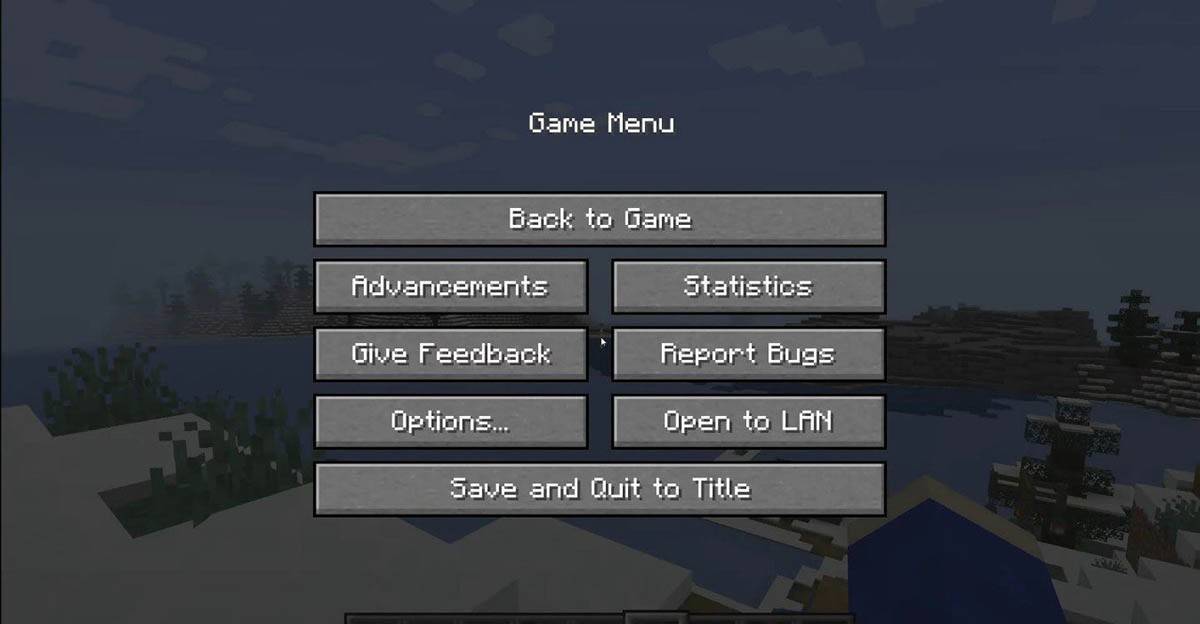 Hình ảnh: Tlauncher.org
Hình ảnh: Tlauncher.org
Trên bảng điều khiển, truy cập menu tạm dừng thông qua nút được chỉ định của GamePad và chọn "Lưu và thoát" để kết thúc phiên của bạn. Để đóng hoàn toàn trò chơi, hãy sử dụng menu nhà của console bằng cách nhấn nút "Trang chủ", chọn Minecraft và chọn thoát.
Đối với các thiết bị di động, tùy chọn "Lưu và thoát" cũng nằm trong menu trò chơi. Để đóng hoàn toàn ứng dụng, hãy thoát qua menu hệ thống của thiết bị của bạn. Trên Android, vuốt lên từ phía dưới để truy cập các ứng dụng đang chạy và đóng Minecraft. Trên iOS, nhấn gấp đôi nút "Trang chủ" hoặc vuốt lên để xem và vuốt lên trên Minecraft để đóng nó.
Với những điều cơ bản này dưới vành đai của bạn, bạn đã sẵn sàng tận hưởng vô số giờ khám phá và sáng tạo trong Vũ trụ Blocky của Minecraft, cho dù chơi một mình hoặc với bạn bè trên các nền tảng khác nhau.



















